6 файлов изображений, которые могут
Для загрузки в программу max 6 файлов изображений, которые могут использоваться в качестве текстурных карт материалов, перетащите миниатюру нужного изображения из окна диалога Asset Browser (Просмотр ресурсов) в окно max 6 и положите ее на любую ячейку образцов материалов окна диалога Material Editor (Редактор материалов) или на любую кнопку любого свитка или окна диалога, предназначенную для выбора типа текстурных карт. Если образец материала перетащить и положить просто в одно из окон проекций max 6, то появится дополнительное окно диалога Bitmap Viewport Drop (Растровая текстура перетащена в окно проекции), показанное на рис. 6.54 и предназначенное для того, чтобы указать программе, как поступить с перетащенным изображением.
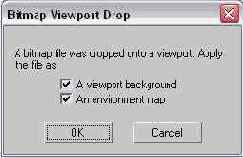
Рис. 6.54. Окно диалога Bitmap Viewport Drop (Растровая текстура перетащена в окно проекции)
В окне содержится следующее сообщение: A bitmap file was dropped onto a viewport. Apply the file as (Растровый файл перетащен в окно проекции. Применить его как). Укажите способ использования файла, установив один или оба из следующих флажков:

Подробнее об отображении фона в окнах проекций читайте в разделе «Отображение фона в окнах проекций» главы 3 «Отображение трехмерного пространства», а об использовании растровых изображений в качестве фонового окружения - в разделе «Настройка характеристик фона сцены» главы 17 «Визуализация сцен и имитация эффектов внешней среды».